Експортувати записи збуту до PDF
Діліться записами про продажі зі своїми клієнтами в професійному форматі PDF, доступному лише для читання, створеному за допомогою стандартних шаблонів Word.
Вимоги до ліцензії та посади
| Тип вимоги | Ви повинні мати |
|---|---|
| Ліцензія | Dynamics 365 Sales Premium, Dynamics 365 Sales Enterprise або Dynamics 365 Sales Professional Додаткові відомості: Ціни на продажі Dynamics 365 |
| Ролі безпеки | Будь-яка основна роль у продажу, наприклад продавець або менеджер зі збуту; Додаткові відомості: Основні ролі в продажах |
вимоги
Адміністратор зобов’язаний:
- Увімкніть створення PDF-файлів із записів про продажі.
- Переконайтеся, що шаблони Word доступні для сутностей, для яких потрібно створити PDF-файли. Готові шаблони доступні для сутностей «Обліковий запис», «Потенційна угода», «Замовлення», «Цінова пропозиція» та «Рахунок-фактура». Щоб увімкнути створення PDF-файлів для інших сутностей, адміністратор має створити нові шаблони Word.
Експортувати до PDF
Використовуйте можливість створення PDF-файлів, щоб створювати та розсилати клієнтам файли із записами Dynamics 365, які виглядають професійно та доступні лише для читання. Файл PDF створюється за допомогою стандартного шаблону Word вашої організації. Ви можете створювати PDF-файли записів із таких сутностей: «Обліковий запис», «Контактна особа», «Потенційний клієнт», «Потенційна угода», «Замовлення», «Цінова пропозиція», «Рахунок-фактура» як у веб-програмах, так і в мобільних програмах.
Важливо
Створення PDF-файлів настроюваних записів сутностей підтримується лише у веб-програмі.
Відкрийте запис, який потрібно експортувати як PDF-файл. Наприклад, якщо потрібно створити PDF-файл для цитати, відкрийте запис цитати.
На панелі команд виберіть «Експортувати в PDF».
Нотатка
Якщо параметр «Експортувати в PDF » не відображається , зверніться до адміністратора, щоб увімкнути створення PDF-файлів для сутності.
З’явиться діалогове вікно Експорт у PDF .
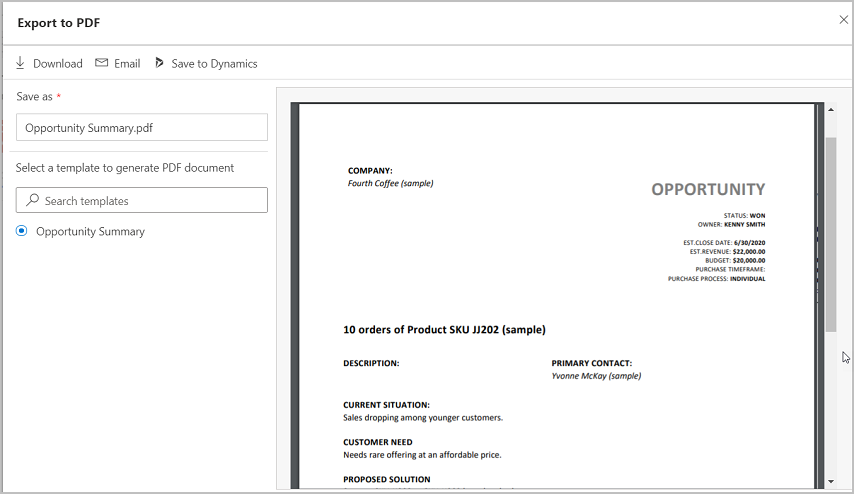
Відобразиться попередній перегляд, створений на основі вибраного шаблона, а також буде виведено ім’я PDF-файлу. Якщо ви хочете використати шаблон, відмінний від вибраного, знайдіть і виберіть його в полі Виберіть шаблон для створення документа PDF. Після вибору шаблона попередній перегляд буде оновлено.
Важливо
- Якщо для сутності існує кілька шаблонів Word, за замовчуванням буде вибрано перший шаблон у списку.
- Якщо у вашому браузері вимкнуто параметр для автоматичного перегляду та завантаження PDF-файлів, попередній перегляд не працюватиме.
У полі «Зберегти як » змініть ім’я PDF-файлу, якщо потрібно.
Виконайте одну із зазначених нижче дій.
Щоб завантажити PDF-файл на комп’ютер, натисніть кнопку Завантажити.
Щоб надіслати PDF-файл клієнту електронною поштою, виберіть Електронна пошта.
Відкриється форма електронної пошти з автоматично заповненими важливими полями.
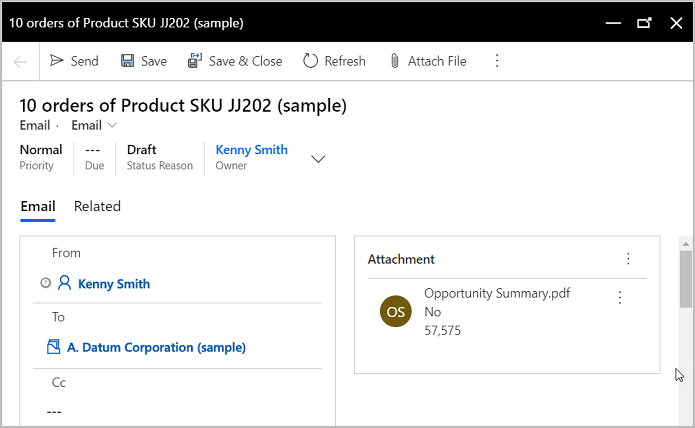
Нотатка
Поле «Щодо» заповнюється записом, з якого було ініційовано електронний лист. Прапорець Надсилання електронної пошти в основній сутності має бути ввімкнено в області настроювання , щоб заповнити поле Стосовно . Щоб дізнатися більше про цей прапорець, перегляньте статтю Параметри сутності, які можна лише ввімкнути.
Виберіть «Зберегти до» SharePoint або «Зберегти в динаміці».
- Використовуйте команду «Зберегти», щоб SharePoint зберегти PDF-файл на SharePoint сайті. Ця кнопка доступна, лише якщо SharePoint для організації ввімкнуто інтеграцію та встановлено прапорець Керування документами на сторінці сутності в області настроювання . Якщо ця кнопка не відображається, зверніться до системного адміністратора.
- Якщо SharePoint інтеграцію не ввімкнено, з’явиться кнопка «Зберегти в Динаміці ». Ця команда зберігає PDF-файл як примітку до основної сутності. Кнопка «Зберегти в Динаміці » доступна, якщо для основної сутності ввімкнено нотатки. Якщо ця кнопка не відображається, зверніться до системного адміністратора.
Експорт у PDF з Dynamics 365 для телефонів мобільної програми
Якщо ви використовуєте Dynamics 365 для телефонів на мобільному пристрої, спроможність створення файлів PDF обмежується наведеними далі сутностями: бізнес-партнер, контактна особа, потенційний клієнт, потенційна угода, замовлення, цінова пропозиція та рахунок.
Відкрийте запис, який потрібно експортувати як PDF-файл. Наприклад, якщо потрібно створити PDF-файл для цитати, відкрийте запис цитати.
На панелі команд виберіть «Створити PDF», а потім виберіть шаблон, який потрібно використати для створення PDF-файлу.
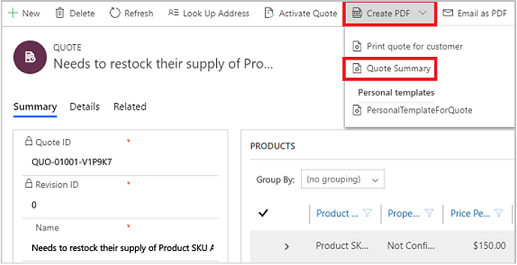
У діалоговому вікні, що з’явиться, збережіть або завантажте PDF.
Якщо вибрати « Зберегти», PDF-файл зберігатиметься на сайті за замовчуванням SharePoint , якщо SharePoint його налаштовано та ввімкнено для основної сутності. Якщо SharePoint не налаштовано, PDF зберігається як вкладення до примітки до основної сутності у Dynamics 365 Sales.
Якщо ви виберете «Завантажити», PDF-файл буде завантажено на локальний диск. Після завантаження можна додати цей файл до нотатки, надіслати його електронною поштою в якості вкладення або передати його в SharePoint.
Надсилання PDF-файлу електронною поштою з Dynamics 365 для телефонів мобільної програми
Крім того, можна створити PDF-файл і надіслати його клієнту безпосередньо електронною поштою.
Відкрийте запис, який потрібно експортувати як PDF-файл.
На панелі команд виберіть пункт Електронна пошта у форматі PDF, а потім виберіть шаблон документа.
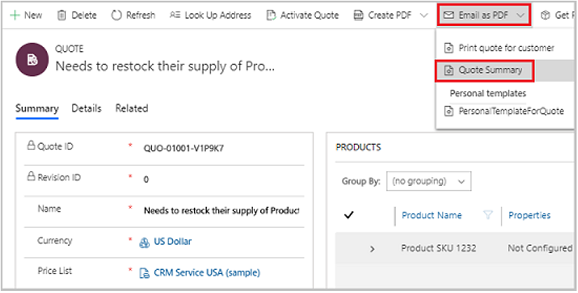
Відкриється форма електронної пошти з автоматично заповненими важливими полями.
За потреби перевірте або змініть будь-які дані у формі електронного листа, а потім натисніть кнопку Надіслати.
Важливо
Час, потрібний для створення PDF-файлу та подальшого завантаження або відправлення із повідомленням електронної пошти, залежить від розміру файлу. Ви побачите оптимальну продуктивність, якщо розмір файлу не перевищуватиме 2 МБайт. У великих файлах може знадобитися значно більше часу для відповіді.
Запитання й відповіді
Запитання:Що станеться, якщо з записом буде пов’язано більше одного SharePoint розташування документа?
Відповідь: Незалежно від кількості SharePoint розташувань документа, які існують для запису, згенерований PDF-файл завжди зберігається в розташуванні за замовчуванням: [<record_name>_<record_id>].
Питання: Чи можу я вказати інше ім’я для PDF-файлу перед його створенням?
Відповідь: Так. Якщо ви не використовуєте Dynamics 365 для телефонів на мобільному пристрої, ви можете зазначити інше ім’я файлу.
Запитання: Чи можу я зберегти PDF-файл у програмі «Продажі» як нотатки чи до? SharePoint
Відповідь: Ні. Якщо SharePoint увімкнено для сутності, для якої створюється PDF, цей PDF буде збережено до розташування SharePoint за замовчуванням.
Питання: Чи доступна можливість створення PDF-файлів для всіх сутностей?
Відповідь: Ні. Можливість створення PDF-файлів доступна лише для семи готових сутностей: Бізнес-партнер, Контактна особа, Потенційний клієнт, Потенційна угода, Замовлення, Цінова пропозиція та Рахунок-фактура. У випуску 2 хвилі 2020 можливість створення PDF удосконалено, і підтримуються настроювані сутності.
Питання: Чи підтримує згенерований PDF-файл користувацькі шрифти?
Відповідь: Шрифти у створеному файлі обмежені шрифтами, встановленими на сервері, який генерує PDF-файли. Нижче наведено список підтримуваних шрифтів.
- Microsoft-Windows-Font-Bitmap-Courier
- Microsoft-Windows-Font-Bitmap-Fixed
- Microsoft-Windows-Font-Bitmap-MS_Sans_Serif
- Microsoft-Windows-Font-Bitmap-MS_Serif
- Microsoft-Windows-Font-Bitmap-OEM
- Microsoft-Windows-Font-Bitmap-Small
- Microsoft-Windows-Font-Bitmap-System
- Microsoft-Windows-Font-Bitmap-Terminal
- Microsoft-Windows-Font-FMS
- Microsoft-Windows-Font-RegistrySettings
- Microsoft-Windows-Font-StaticCache
- Microsoft-Windows-Font-TrueType-Arial
- Microsoft-Windows-Font-TrueType-ArialBlack
- Microsoft-Windows-Font-TrueType-Bahnschrift
- Microsoft-Windows-Font-TrueType-Calibri
- Microsoft-Windows-Font-TrueType-Cambria_Regular
- Microsoft-Windows-Font-TrueType-ComicSansMS
- Microsoft-Windows-Font-TrueType-Consolas
- Microsoft-Windows-Font-TrueType-CourierNew
- Microsoft-Windows-Font-TrueType-Ebrima
- Microsoft-Windows-Font-TrueType-EbrimaBold
- Microsoft-Windows-Font-TrueType-FontsRegistrySettingsMigration
- Microsoft-Windows-Font-TrueType-Gadugi
- Microsoft-Windows-Font-TrueType-Georgia
- Microsoft-Windows-Font-TrueType-Inkfree
- Microsoft-Windows-Font-TrueType-JavaneseText
- Microsoft-Windows-Font-TrueType-LeelawadeeUI_Regular
- Microsoft-Windows-Font-TrueType-LeelawadeeUI
- Microsoft-Windows-Font-TrueType-LucidaConsole
- Microsoft-Windows-Font-TrueType-MalgunGothic
- Microsoft-Windows-Font-TrueType-MicrosoftHimalaya
- Microsoft-Windows-Font-TrueType-MicrosoftJhengHei
- Microsoft-Windows-Font-TrueType-MicrosoftYaHei
- Microsoft-Windows-Font-TrueType-MongolianBaiti
- Microsoft-Windows-Font-TrueType-MVBoli
- Microsoft-Windows-Font-TrueType-MyanmarText
- Microsoft-Windows-Font-TrueType-NewTaiLue
- Microsoft-Windows-Font-TrueType-NirmalaUI_Regular
- Microsoft-Windows-Font-TrueType-NirmalaUI
- Microsoft-Windows-Font-TrueType-PhagsPa
- Microsoft-Windows-Font-TrueType-SegoePrint
- Microsoft-Windows-Font-TrueType-SegoeUI_Regular
- Microsoft-Windows-Font-TrueType-SegoeUI
- Microsoft-Windows-Font-TrueType-SimSun
- Microsoft-Windows-Font-TrueType-TaiLe
- Microsoft-Windows-Font-TrueType-TimesNewRoman
- Microsoft-Windows-Font-TrueType-TrebuchetMS
- Microsoft-Windows-Font-TrueType-Verdana
- Microsoft-Windows-Font-TrueType-Webdings
- Microsoft-Windows-Font-TrueType-Wingdings
- Microsoft-Windows-Font-TrueType-YiBaiti
- Microsoft-Windows-Font-TrueType-YuGothicMedium
- Microsoft-Windows-Font-Vector
- Microsoft-Windows-Type1-Fonts
Не вдається знайти параметри в програмі?
Можливі три причини.
- У вас немає необхідної ліцензії або ролі.
- Ваш адміністратор не вмикав цю функцію.
- У вашій організації використовується настроювана програма. Зверніться до свого адміністратора, щоб отримати точні вказівки. Кроки, описані в цій статті, стосуються виключно готових програм Центр збуту та Sales Professional.
Див. також
Увімкнення або вимкнення генерації PDF-файлів із записів про продажі
Зворотний зв’язок
Очікується незабаром: протягом 2024 року ми будемо припиняти використання механізму реєстрації проблем у GitHub для зворотного зв’язку щодо вмісту й замінювати його новою системою зворотного зв’язку. Докладніше: https://aka.ms/ContentUserFeedback.
Надіслати й переглянути відгук про